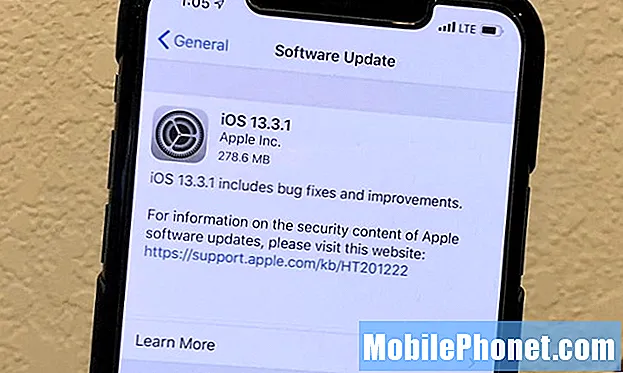المحتوى
يتمتع Galaxy Note10 بشهادة IP68 ، لذا فهو يتمتع بمقاومة الغبار والماء إلى حد ما. قد يجد بعض المستخدمين أن مكبرات الصوت الخاصة بهم قد لا تعمل بشكل طبيعي بعد تعرض جهاز Note10 للماء. لذلك ، إذا كانت لديك مشكلة في مكبر الصوت المبتل على جهاز Galaxy Note10 الخاص بك بعد استخدامه مباشرة في حمام السباحة أو تعريضه للرطوبة أو الماء ، فستخبرك هذه المقالة بما يجب القيام به.
كيفية إصلاح مشكلة السماعات الرطبة على Galaxy Note10 | يبدو الصوت آليًا ، لا يمكن سماع الصوت بوضوح
يعد إصلاح مشكلة السماعات المبتلة في Galaxy Note10 أمرًا سهلاً. في معظم الحالات ، قد يكون السبب وجود الماء في منطقة السماعة. كل ما يجب القيام به هو تجفيف الهاتف ويجب أن تختفي المشكلة. ومع ذلك ، إذا لم ينجح ذلك ، فهناك حلول أخرى محتملة يجب اتباعها. هذا المنشور سوف يظهر لك ما يجب القيام به.
إصلاح مشكلة السماعة الرطبة في Galaxy Note10 رقم 1: قم بتجفيف الهاتف بشكل صحيح
إذا كانت لديك مشكلة في مكبرات الصوت المبتلة في Galaxy Note10 ، فإن الخطوة الأولى لتحرّي الخلل وإصلاحه التي تريد القيام بها هي التأكد من تجفيف هاتفك تمامًا. Galaxy Note10 مقاوم للماء حسب التصميم ، لذا ما لم يتم المساس بالحماية قبل تعريضه للماء ، فلا يوجد خطر من إتلاف المياه للسماعة. يجب أن يكون السبب الأكثر احتمالاً لمشكلتك هو وجود الماء أو الرطوبة في منطقة السماعة ، والتي يمكن معالجتها بسهولة نسبية. كل ما عليك فعله الآن هو فرك الهاتف حتى يجف باستخدام البرج أو الكم ومنحه اهتزازًا لطيفًا.
أنت تعرف ما إذا كان لا يزال هناك ماء في السماعة لأن الصوت الخارج قد يبدو آليًا أو ثابتًا. استمر في تجفيف الهاتف عن طريق مسح منطقة السماعة بقطعة قماش ناعمة ونظيفة ثم رجها بسلاسة عدة مرات. يوصى أيضًا باستخدام الرياح الباردة لتسريع عملية التجفيف. تأكد من تثبيت السماعة بحيث يكون وجهها لأسفل أثناء هز الجهاز وتعريضه للرياح أو المروحة.
إصلاح مشكلة السماعات الرطبة في Galaxy Note10 رقم 2: حاول الاتصال لطرد الماء الزائد بالاهتزاز
إذا كنت لا تزال تواجه مشكلة السماعة المبتلة ، فحاول الاتصال بهاتف Galaxy Note10 حتى يؤدي الاهتزاز إلى طرد جزيئات الماء من شبكة مكبر الصوت. حاول إجراء مكالمتك لمدة تصل إلى 10 دقائق لإعطاء الاهتزاز وقتًا طويلاً لإخراج الماء.
إصلاح مشكلة السماعة الرطبة في Galaxy Note10 رقم 3: قم بإعادة الضبط الناعم
إذا استمرت المشكلة بعد تجفيف الجهاز والقيام باقتراح الاتصال ، يجب أن يكون سبب المشكلة متعلقًا بالبرنامج أو التطبيق. لبدء استكشاف أخطاء البرامج وإصلاحها ، حاول إعادة تشغيل جهازك. للقيام بذلك ، ما عليك سوى الضغط مع الاستمرار على زري التشغيل وخفض الصوت لمدة 10 ثوانٍ تقريبًا. بمجرد إعادة تشغيل الهاتف ، حرر الأزرار. عادة ما يكون هذا فعالًا في إزالة الأخطاء التي نشأت عند ترك النظام قيد التشغيل لبعض الوقت. نقترح إعادة تشغيل جهاز Galaxy Note10 باستخدام هذه الطريقة مرة واحدة على الأقل في الأسبوع لتقليل فرص حدوث أخطاء.
بالنسبة لبعض هواتف Galaxy Note10 ، قد تكون هناك طريقة مختلفة قليلاً للوصول إلى نفس الطريقة. إليك الطريقة:
- اضغط مع الاستمرار على أزرار Power + Volume Down لمدة 10 ثوانٍ تقريبًا أو حتى دورات طاقة الجهاز. اترك عدة ثوانٍ حتى تظهر شاشة "وضع تمهيد الصيانة".
- من شاشة "وضع تمهيد الصيانة" ، حدد التشغيل العادي. يمكنك استخدام أزرار الصوت للتنقل بين الخيارات المتاحة والزر الأيسر السفلي (أسفل مستوى الصوت)
إصلاح مشكلة السماعات الرطبة في Galaxy Note10 رقم 4: مسح قسم ذاكرة التخزين المؤقت
في بعض الأحيان ، يمكن أن تؤدي ذاكرة التخزين المؤقت للنظام التالفة إلى جميع أنواع المشكلات. لمعرفة ما إذا كان سبب مشكلتك هو ذاكرة تخزين مؤقت للنظام سيئة ، حاول مسح قسم ذاكرة التخزين المؤقت. عادة ما يكون هذا فعالًا في إصلاح الأخطاء الناتجة عن ذاكرة التخزين المؤقت للنظام التالفة أو القديمة. لا تقلق ، لن يؤدي هذا إلى حذف بياناتك الشخصية.
لمسح قسم ذاكرة التخزين المؤقت على جهاز Galaxy Note10:
- قم بإيقاف تشغيل الجهاز.
- اضغط مع الاستمرار على مفتاح رفع الصوت ومفتاح Bixby / Power.
- عندما يظهر شعار Android الأخضر ، حرر كلا المفتاحين (سيظهر "تثبيت تحديث النظام" لحوالي 30-60 ثانية قبل إظهار خيارات قائمة استرداد نظام Android).
- ستظهر قائمة شاشة الاسترداد الآن. عندما ترى هذا ، حرر الأزرار.
- استخدم زر خفض مستوى الصوت حتى تقوم بتمييز "مسح قسم ذاكرة التخزين المؤقت".
- اضغط على زر التشغيل لتحديد "مسح قسم ذاكرة التخزين المؤقت".
- استخدم خفض مستوى الصوت لتحديد "نعم".
- اضغط على زر التشغيل لتأكيد الإجراء لمسح ذاكرة التخزين المؤقت.
- انتظر لحظة بينما يمسح النظام ذاكرة التخزين المؤقت.
- اضغط على زر التشغيل مرة أخرى لإعادة تشغيل الجهاز. سيؤدي هذا إلى إعادة الجهاز إلى الواجهة العادية.
- هذا هو!
إصلاح مشكلة السماعات الرطبة في Galaxy Note10 رقم 5: لاحظ الوضع الآمن
في بعض الأحيان ، قد تأتي مشكلات الصوت من تطبيق سيء تابع لجهة خارجية. إذا حدثت مشكلة السماعة الخاصة بك بالصدفة بعد تثبيت أحد التطبيقات ، فقد يكون هذا التطبيق هو السبب. حاول إعادة تشغيل الجهاز إلى الوضع الآمن للتحقق. إذا كنت لا تتذكر التطبيق ، فحاول إعادة تشغيل الجهاز إلى الوضع الآمن وشاهد ما يحدث. لذلك ، إذا اختفت المشكلة في الوضع الآمن فقط ، فهذا مؤشر واضح على أن السبب هو تطبيق سيء تابع لجهة خارجية. لتشغيل الجهاز في الوضع الآمن:
- اضغط مع الاستمرار على زر التشغيل حتى تظهر نافذة إيقاف التشغيل ثم حرر.
- المس مع الاستمرار إيقاف التشغيل حتى يظهر موجه الوضع الآمن ثم حرر.
- للتأكيد ، انقر فوق الوضع الآمن.
- قد تستغرق العملية ما يصل إلى 30 ثانية لتكتمل.
- عند إعادة التشغيل ، يظهر "الوضع الآمن" في الجزء السفلي الأيسر من الشاشة الرئيسية.
- تحقق من وجود المشكلة عن طريق الاتصال.
تذكر أن تطبيقات الجهات الخارجية معطلة في هذا الوضع ، لذا فإن ما يمكنك استخدامه هو تطبيقات مثبتة مسبقًا. إذا كانت مشكلة مكبر الصوت الرطب في Galaxy Note10 في الوضع الآمن فقط ، فهذا يعني أن المشكلة ناتجة عن تطبيق سيء. قم بإلغاء تثبيت التطبيق الذي قمت بتثبيته مؤخرًا ومعرفة ما إذا كان ذلك سيؤدي إلى إصلاحه. إذا ظلت المشكلة قائمة ، فاستخدم عملية الإزالة لتحديد التطبيق المارق. إليك الطريقة:
- التمهيد إلى الوضع الآمن.
- تحقق من وجود المشكلة.
- بمجرد التأكد من إلقاء اللوم على تطبيق تابع لجهة خارجية ، يمكنك البدء في إلغاء تثبيت التطبيقات بشكل فردي. نقترح أن تبدأ بأحدث ما أضفته.
- بعد إلغاء تثبيت أحد التطبيقات ، أعد تشغيل الهاتف إلى الوضع العادي وتحقق من المشكلة.
- إذا استمر تعذر تشغيل جهاز Galaxy Note10 بشكل طبيعي (ولكنه يعمل في الوضع الآمن) ، فكرر الخطوات من 1 إلى 4.
إصلاح مشكلة السماعات الرطبة في Galaxy Note10 رقم 6: إعادة تعيين تفضيلات التطبيق
تتطلب بعض التطبيقات ، بما في ذلك خدمة IMS ، تطبيقات نظام افتراضية أخرى لكي تعمل. في بعض الأحيان ، قد يتم إيقاف تشغيل هذه التطبيقات الافتراضية بواسطة تطبيقات أخرى أو بعد بعض تغييرات النظام مثل بعد التحديث. للتأكد من تمكين جميع التطبيقات الافتراضية مرة أخرى ، يمكنك القيام بالخطوات التالية:
- افتح تطبيق الإعدادات.
- اضغط على التطبيقات.
- اضغط على المزيد من الإعدادات في الجزء العلوي الأيمن (أيقونة ثلاثية النقاط).
- حدد إعادة تعيين تفضيلات التطبيق.
- أعد تشغيل Galaxy Note10 وتحقق من المشكلة.
إصلاح مشكلة السماعات الرطبة في Galaxy Note10 رقم 7: تحديث البرامج والتطبيقات
يمكن أن يؤدي تحديث البرنامج أحيانًا إلى إصلاح الأخطاء التي يحددها المطور. على الأقل ، يمكن أن يساعد في تقليل تطور الأخطاء. بشكل عام ، توجد تحديثات النظام لمعالجة المشكلات المعروفة وكذلك لتحسين بعض جوانب البرنامج. تم تعيين Galaxy Note10 الخاص بك لإعلامك تلقائيًا بتحديثات النظام ولكن إذا كنت تريد التحقق يدويًا ، فيمكنك الانتقال إلى الإعدادات> تحديث البرنامج.
لتحديثات التطبيق ، كل ما عليك فعله هو فتح تطبيق متجر Play ومعرفة ما إذا كان أي من التطبيقات به تحديثات معلقة. للتحقق من تحديثات تطبيق Play Store على جهاز Galaxy Note10 الخاص بك:
- افتح تطبيق Play Store.
- انقر فوق رمز المزيد من الإعدادات في الجزء العلوي الأيسر (الخطوط الأفقية الثلاثة).
- انقر فوق تطبيقاتي وألعابي.
- انقر فوق تحديث أو تحديث الكل.
إذا كنت تستخدم اتصال البيانات الخلوية ، فنحن نقترح عليك التحديث عبر شبكة wifi فقط لتجنب الرسوم الإضافية. إليك الطريقة:
- افتح تطبيق Play Store.
- انقر فوق رمز المزيد من الإعدادات في الجزء العلوي الأيسر (الخطوط الأفقية الثلاثة).
- اضغط على الإعدادات.
- انقر فوق تفضيل تنزيل التطبيق.
- حدد عبر wifi فقط (حدد عبر أي شبكة إذا لم يكن لديك wifi).
- انقر فوق تم.
تأكد أيضًا من تحديث تطبيقاتك طوال الوقت من خلال تمكين خيار التحديث التلقائي.
- انقر فوق تطبيقات التحديث التلقائي.
- انقر فوق شبكة wifi فقط (حدد عبر أي شبكة إذا لم يكن لديك wifi).
- انقر فوق تم.
إصلاح مشكلة السماعات الرطبة في Galaxy Note10 رقم 8: إعادة ضبط المصنع
في بعض الحالات النادرة ، يمكن أن تكون مشكلات الصوت أو مكبر الصوت ناتجة بالفعل عن خطأ في الترميز أو البرنامج. لمعرفة ما إذا كانت المشكلة قابلة للإصلاح على مستوى المستخدم ، حاول إجراء إعادة ضبط المصنع. سيؤدي هذا إلى إعادة جميع إعدادات البرامج إلى الإعدادات الافتراضية وحذف بياناتك الشخصية. تأكد من نسخ ملفاتك احتياطيًا إذا كنت لا تريد فقدها.
لمعرفة ما إذا كانت إعادة ضبط المصنع فعالة ، اتبع الخطوات أدناه.
الطريقة الأولى: كيفية إعادة التعيين الثابت على Samsung Galaxy Note10 + عبر قائمة الإعدادات
هذه هي أسهل طريقة لمسح هاتف + Galaxy Note10. كل ما عليك فعله هو الذهاب إلى قائمة الإعدادات واتباع الخطوات أدناه. نوصي بهذه الطريقة إذا لم تكن لديك مشكلة في الانتقال إلى الإعدادات.
- قم بإنشاء نسخة احتياطية من بياناتك الشخصية وقم بإزالة حساب Google الخاص بك.
- افتح تطبيق الإعدادات.
- قم بالتمرير والنقر فوق الإدارة العامة.
- اضغط على إعادة تعيين.
- حدد إعادة تعيين بيانات المصنع من الخيارات المحددة.
- اقرأ المعلومات ثم انقر فوق "إعادة تعيين" للمتابعة.
- انقر فوق حذف الكل لتأكيد الإجراء.
الطريقة 2: كيفية إعادة التعيين الثابت على Samsung Galaxy Note10 + باستخدام أزرار الأجهزة
إذا كانت حالتك هي أن الهاتف لا يعمل ، أو أنه يتم تشغيله ولكن لا يمكن الوصول إلى قائمة الإعدادات ، فقد تكون هذه الطريقة مفيدة. أولاً ، تحتاج إلى تشغيل الجهاز في وضع الاسترداد. بمجرد وصولك بنجاح إلى الاسترداد ، فهذا هو الوقت الذي تبدأ فيه إجراء إعادة الضبط الرئيسي الصحيح. قد يستغرق الأمر بعض المحاولات قبل أن تتمكن من الوصول إلى الاسترداد ، لذا كن صبورًا وحاول مرة أخرى.
- إذا أمكن ، قم بإنشاء نسخة احتياطية من بياناتك الشخصية في وقت مبكر. إذا كانت مشكلتك تمنعك من القيام بذلك ، فما عليك سوى تخطي هذه الخطوة.
- أيضًا ، تريد التأكد من إزالة حساب Google الخاص بك. إذا كانت مشكلتك تمنعك من القيام بذلك ، فما عليك سوى تخطي هذه الخطوة.
- قم بإيقاف تشغيل الجهاز. هذا مهم. إذا لم تتمكن من إيقاف تشغيله ، فلن تتمكن من التمهيد إلى Recovery Mode. إذا لم تكن قادرًا على إيقاف تشغيل الجهاز بشكل منتظم عبر زر التشغيل ، فانتظر حتى نفاد بطارية الهاتف. بعد ذلك ، اشحن الهاتف لمدة 30 دقيقة قبل التمهيد في وضع الاسترداد.
- اضغط مع الاستمرار على مفتاح رفع الصوت ومفتاح Bixby / Power.
- عندما يظهر شعار Android الأخضر ، حرر كلا المفتاحين (سيظهر "تثبيت تحديث النظام" لحوالي 30-60 ثانية قبل إظهار خيارات قائمة استرداد نظام Android).
- ستظهر قائمة شاشة الاسترداد الآن. عندما ترى هذا ، حرر الأزرار.
- استخدم زر خفض مستوى الصوت حتى تحدد "Wipe data / factory reset".
- اضغط على زر التشغيل لتحديد "Wipe data / factory reset".
- استخدم خفض مستوى الصوت لتحديد "نعم".
- اضغط على زر التشغيل لتأكيد الإجراء لمسح بيانات هاتفك.
Galaxy Note10 مشكلة السماعات الرطبة الإصلاح رقم 8: الإصلاح
الحل النهائي المحتمل الذي يمكنك تجربته في هذه الحالة هو إعادة ضبط المصنع. ومع ذلك ، إذا لم ينجح ذلك ولا يزال مكبر الصوت يبدو مشكلة بعد مسح الجهاز ، فقد يكون هناك سبب في الجهاز. لذلك ، تحتاج إلى السماح لشركة Samsung بفحص الجهاز. قم بزيارة مركز خدمة Samsung المحلي أو المتجر الخاص بك حتى تتمكن من إعداد الإصلاح إذا لزم الأمر.
إذا كنت أحد المستخدمين الذين واجهتهم مشكلة في جهازك ، فأخبرنا بذلك. نحن نقدم حلولًا للمشكلات المتعلقة بنظام Android مجانًا ، لذا إذا كانت لديك مشكلة في جهاز Android ، فما عليك سوى ملء الاستبيان القصير في هذا الرابط وسنحاول نشر إجاباتنا في التدوينات التالية. لا يمكننا ضمان استجابة سريعة ، لذا إذا كانت مشكلتك حساسة للوقت ، فيرجى البحث عن طريقة أخرى لحل مشكلتك.
إذا وجدت هذا المنشور مفيدًا ، فيرجى مساعدتنا من خلال نشر الكلمة لأصدقائك. يتمتع TheDroidGuy بوجود شبكة اجتماعية أيضًا ، لذا قد ترغب في التفاعل مع مجتمعنا في صفحتنا على Facebook.